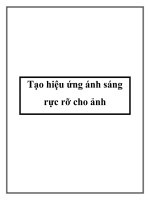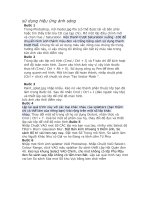Hiệu Ứng Ánh Sáng Photoshop Cs6 pot
Bạn đang xem bản rút gọn của tài liệu. Xem và tải ngay bản đầy đủ của tài liệu tại đây (453.86 KB, 13 trang )
Hiệu Ứng Ánh Sáng
Photoshop Cs6
Hiệu Ứng Ánh Sáng Photoshop Cs6
Hôm nay Lmt sẽ hướng dẫn các bạn tạo ra một bức ảnh lung linh với những
bước làm đơn giản nhất mà hiệu quả nhất trong photoshop cs6.
Bước 1:
Trong Photoshop bạn mở File người mẫu lên bằng cách vào vào File/open,
Tiếp theo đó bạn dùng công cụ pen để căt người phụ nữ riêng ra:
Bước 2:
Bạn tạo thêm một Layer mới tô với 2 màu như sau:
Bước 3:
Duplicate Layer mà bạn vưa tạo và tạo thêm một số hiệu ứng ở phía bên
phải của hình ảnh và đổi chế độ là Hard Light:
Bước 4:
Thêm một số hiệu ứng cọ với bàn trải mềm khoảng 20% Opacity
Bước 5:
Tạo thêm một Layer mớ và lặp lại bước 4 nhưng lần này bạn sử dụng bàn
chải mềm màu hồng và cuối cùng là bàn chải mềm màu trắng với đường
kính khoảng 500Px , 20% opacity như sau:
Bước 6:
Bây giờ bạn áp dụng Color Balance Adjustment với mã màu như sau:
R=-52, G=+75,B=-49
Bước 7:
Thêm một Layer mới Color Balance Adjustment với mã màu như sau:
R=-43, G=-55, B=+100
Bước 8:
Để cho bức ảnh thêm lung linh ta thêm một lớp Hue/Saturation chỉnh sửa
như sau:
Hue:22, Saturation:42, Lightness:20
Bước 9:
Tạo thêm một bản sao của cô gái tăng kích thước của cô gái lên. Thêm một
lớp mặt nạ cho hình cô gái bạn áp dụng Gaussian blur cho 8px
Bước 10:
Bây giờ bạn chỉ cấn trang trí thêm cho bức ảnh một cách của riêng bạn kết
quả cuổi cùng của hình ảnh này là: